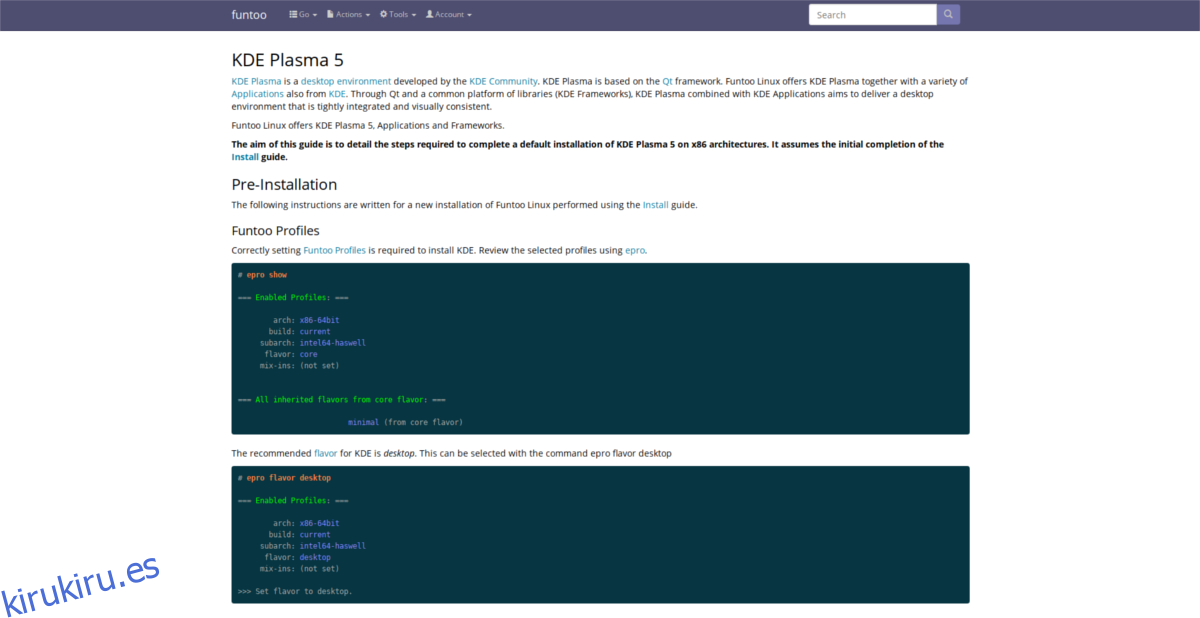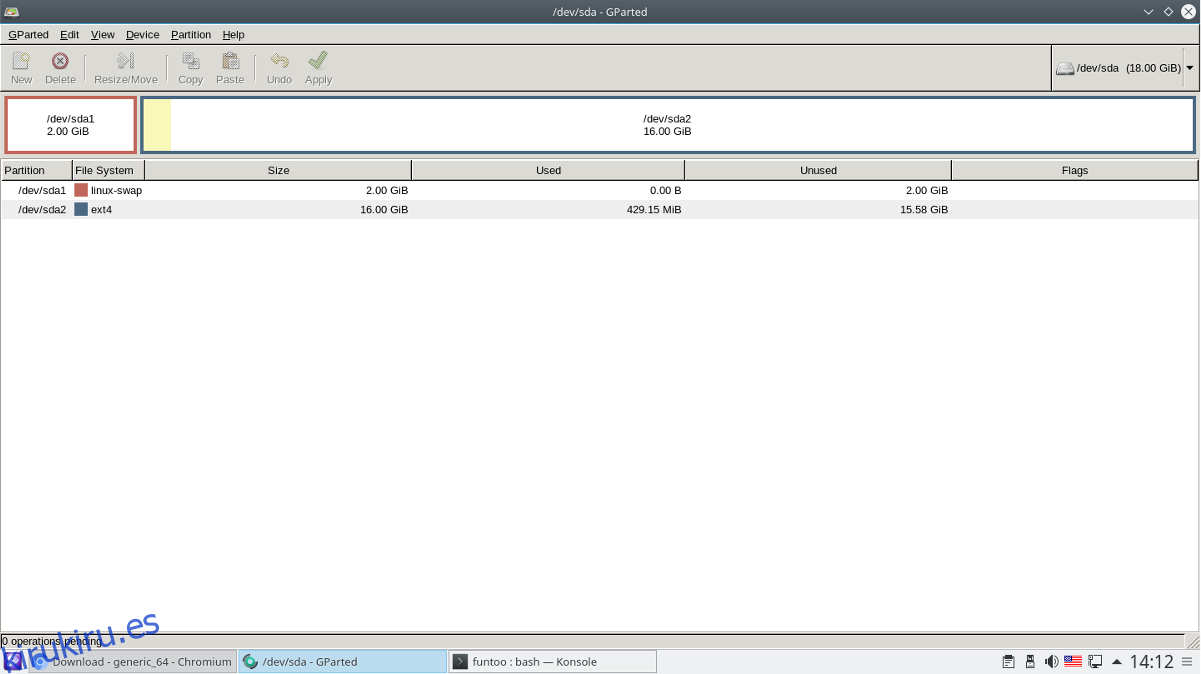Has oído hablar de Gentoo, pero ¿qué pasa con Funtoo? Funtoo es una versión modificada del sistema operativo Gentoo Linux que mantiene la bondad central de Gentoo pero la optimiza en gran medida al crear «perfiles» que hacen que la compilación de programas a partir del código fuente sea mucho más rápida. También tiene otras mejoras que lo convierten en una alternativa muy atractiva al tradicional Gentoo Linux, como elegir entregar software a través de un sistema Git, un sistema automático de construcción del kernel que ahorra tiempo y más. Entonces, ¿cómo se instala Funtoo?
Tabla de contenido
Instalar Funtoo – Live Disk
Dado que Funtoo es esencialmente Gentoo Linux, todo se instala a mano. Sí, es cierto que los usuarios necesitarán un disco en vivo (al igual que otras distribuciones de Linux) para instalar el software, pero no es por la razón que podría pensar. La razón por la que es necesario un disco en vivo es que será mucho más fácil conectar su PC a WiFi y usar controladores no gratuitos que probablemente no se carguen por sí mismos.
En general, Funtoo realmente no tiene un disco en vivo. Para los usuarios avanzados que buscan que esta distribución funcione, es posible que tenga éxito con la mayoría de las distribuciones de Linux, ya que las herramientas son casi las mismas. Dicho esto, si no es un profesional de Linux, le recomendamos que descargue el disco en vivo de Gentoo. Hay dos razones principales para seguir este camino:
Gentoo y Funtoo son muy, muy similares, por lo que todos los comandos chroot que necesitará ejecutar siempre funcionarán dentro del disco en vivo de Gentoo.
La configuración del kernel de Gentoo en el disco en vivo se puede usar para configurar su propio kernel de Linux personalizado.
Coge la última versión del Disco en vivo de Gentoo aquí y obtenga una unidad flash USB (al menos 2,5 GB de tamaño). Además, descargue la última versión del Herramienta de flasheo de imagen Etcher. Una vez descargado, inserte la memoria USB y actualice el disco en vivo. Tenga en cuenta que esta herramienta funciona en Windows, Mac y Linux.
Cuando el Live Disk de Gentoo esté finalizado y listo para funcionar, reinicie su PC y cargue la BIOS. Dentro de la pantalla del BIOS, cambie el orden de arranque para que la memoria USB de Gentoo se cargue antes que cualquier otra cosa. Lo que sigue debería ser una pantalla similar a la imagen de abajo.
Preparando particiones
Para instalar Funtoo, primero debe asegurarse de estar conectado a Internet y luego hacer clic en “Konsole” en el escritorio. Luego, use el comando lsblk para revelar todos los discos duros y dispositivos de almacenamiento en el sistema desde el que cargó el disco en vivo. En este ejemplo de instalación, nuestro disco duro está etiquetado / dev / sda y tiene exactamente 18 GB. El suyo puede tener una etiqueta y un tamaño diferentes.
Nota: el Live Disk de Gentoo tiene una contraseña de root codificada. Para configurarlo, abra la terminal y ejecute «sudo -s». Desde allí, ejecute passwd para establecer una nueva contraseña de root.
Presione el botón «Windows» en el teclado, escriba «Gparted» y ábralo. Dentro de Gparted, busque la etiqueta correcta del disco duro (la que encontró en lsblk). A continuación, deberá eliminar todas las particiones activas en el disco duro con una nueva tabla de particiones.
Para crear una nueva tabla, haga clic en «dispositivo», luego en «Crear tabla de particiones». Seleccione «msdos» si utiliza el arranque BIOS y «gpt» si tiene la intención de utilizar UEFI / arranque seguro.
Después de eliminar todas las particiones antiguas, es hora de crear nuevas.
Tabla de particiones de MS-DOS

Haga clic en «nuevo» para abrir el cuadro de diálogo «Crear nueva partición».
En «Nombre de la partición», escriba «SWAP».
En «sistema de archivos», seleccione «linux-swap».
Piense en el tamaño de su RAM física y asegúrese de que su partición SWAP sea la misma. Haz 1024 * GB. Por ejemplo, 1024 x 2 puede convertir 2 GB a MB (2048 MB). Introduzca el tamaño en MB en «Nuevo tamaño».
Haga clic en «agregar» para agregar la nueva partición de intercambio, luego haga clic en «nuevo» nuevamente para crear la partición raíz.
Cuando todas las particiones estén configuradas, haga clic en «Aplicar» para escribir los cambios.
Instrucciones de partición GPT
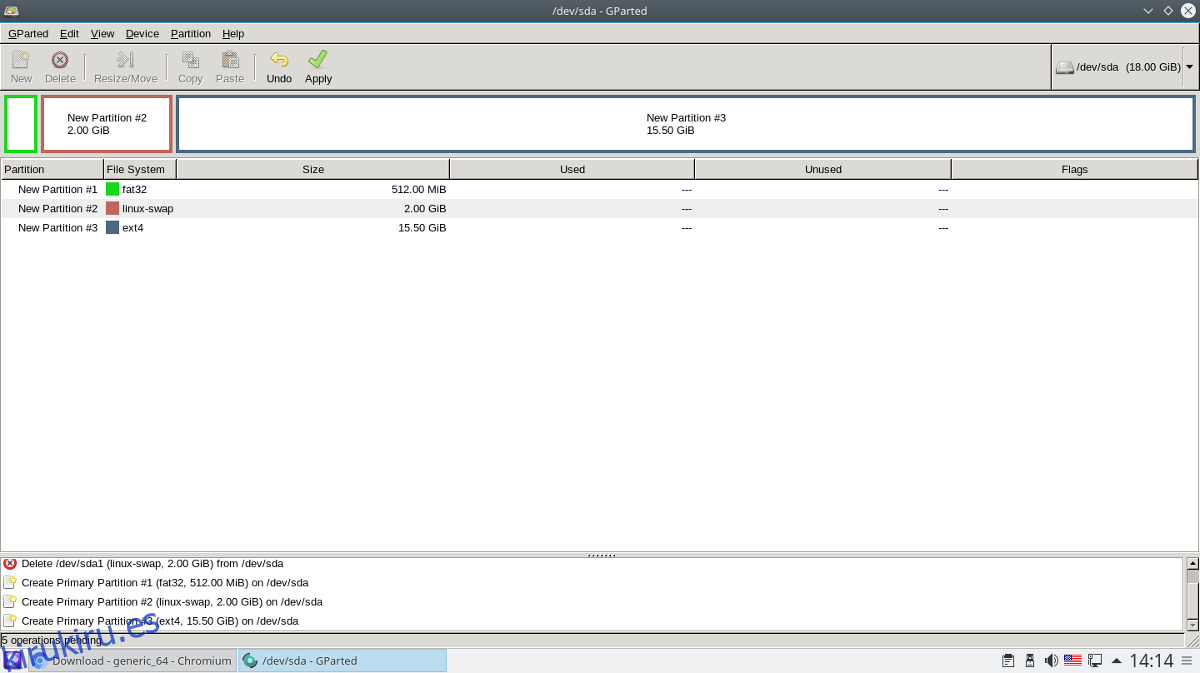
Haga clic en «nuevo» para abrir el cuadro de diálogo «Crear nueva partición».
Para esta primera partición, escriba «arranque» en «Nombre de la partición» y seleccione «Fat32» para el sistema de archivos. Asegúrese de que no sea mayor de 1 GB. Idealmente, 512 MB.
Cree una segunda partición para el intercambio. Asegúrese de seleccionar «linux-swap» como sistema de archivos y escriba «SWAP» como «Nombre de la partición». Asegúrese de seguir el ejemplo de conversión en las instrucciones de MS-DOS para obtener el tamaño correcto.
Por último, cree la partición raíz haciendo clic en «nuevo» por tercera vez. Tenga en cuenta que no es necesario cambiar el tamaño de esta partición, ya que utilizará el resto de la unidad de forma predeterminada.
Cuando termine, haga clic en «Aplicar» para escribir los cambios.
Montaje de sistemas de archivos
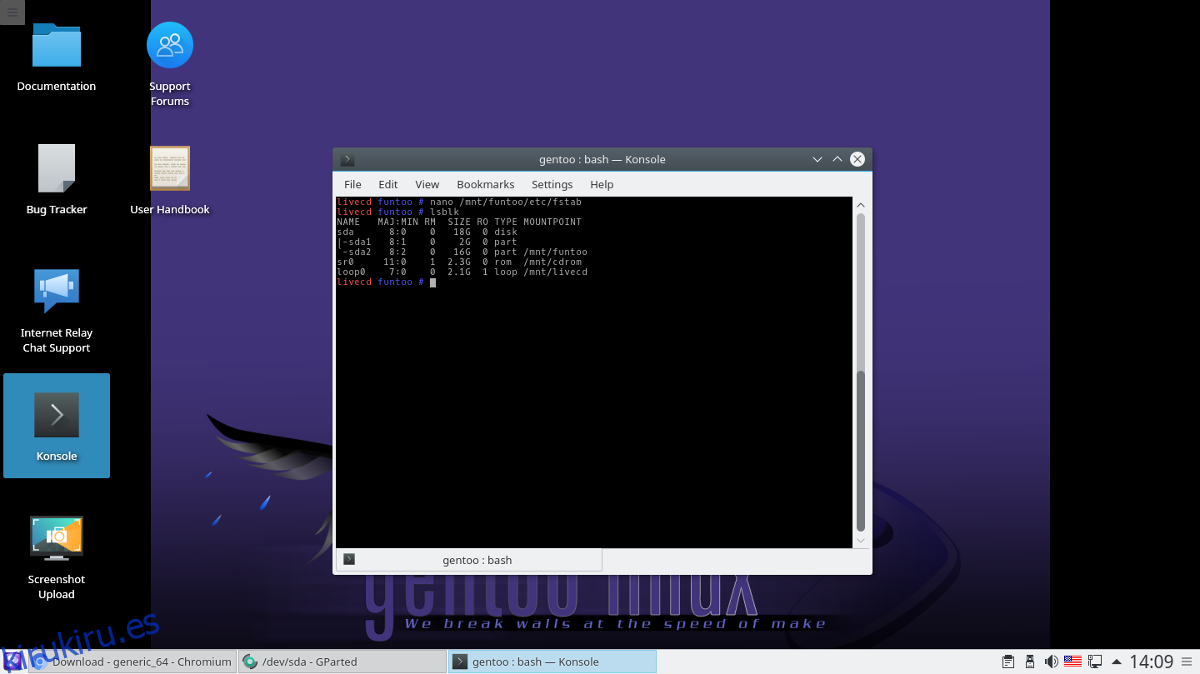
Ahora que todo está particionado correctamente, es hora de montar los sistemas de archivos y tener todo listo.
Primero, cree el directorio Funtoo dentro de / mnt. Aquí es donde se van a montar todas las particiones.
mkdir /mnt/funtoo
Instrucciones de montaje BIOS / MBR
mount /dev/sdb2 /mnt/funtoo
Instrucciones de montaje GPT / UEFI
mount /dev/sda3 /mnt/funtoo mkdir /mnt/funtoo/boot mount /dev/sda1 /mnt/funtoo/boot
Instalación del sistema base
El sistema básico Funtoo se instala descargando un archivo Tar Gzip. Dirígete a esta página Aquíy encuentre qué subarco se adapta a su sistema. Elegir la subarchiva correcta es fundamental y mejorará enormemente el tiempo de compilación, así que asegúrese de obtener la correcta. ¿No estás seguro de cómo saber qué subarchivo de Funtoo necesitas? Ingrese este comando:
gcc -march=native -Q --help=target | grep march
Cuando lo encuentre, haga clic derecho en el enlace, seleccione «copiar dirección del enlace» (o equivalente). Luego, muévase a la terminal y descárguelo en el directorio / mnt / funtoo.
Asegúrese de seleccionar «funtoo-current».
Nota: en este ejemplo, usaremos la subarchiva genérica de 64 bits.
cd /mnt/funtoo wget https://build.funtoo.org/funtoo-current/x86-64bit/generic_64/2018-03-02/stage3-generic_64-funtoo-current-2018-03-02.tar.xz
Cuando haya descargado el archivo subarch, instálelo en el sistema con:
tar xpf stage3-generic_64-funtoo-current-2018-03-02.tar.xz
Configurando sistema
Cuando el sistema base esté funcionando, podrá usar Chroot en él. Utilice los siguientes comandos:
mount -t proc none proc
mount --rbind /sys sys mount --rbind /dev dev
Después del montaje, es una buena idea copiar también resolve.conf. Esto resolverá cualquier problema de DNS que pueda surgir.
cp /etc/resolv.conf /mnt/funtoo/etc/
Inicie sesión en Chroot con:
env -i HOME=/root TERM=$TERM /bin/chroot . bash -l
Antes de realizar más cambios en su sistema Funtoo, configure la contraseña de root:
passwd
Fstab
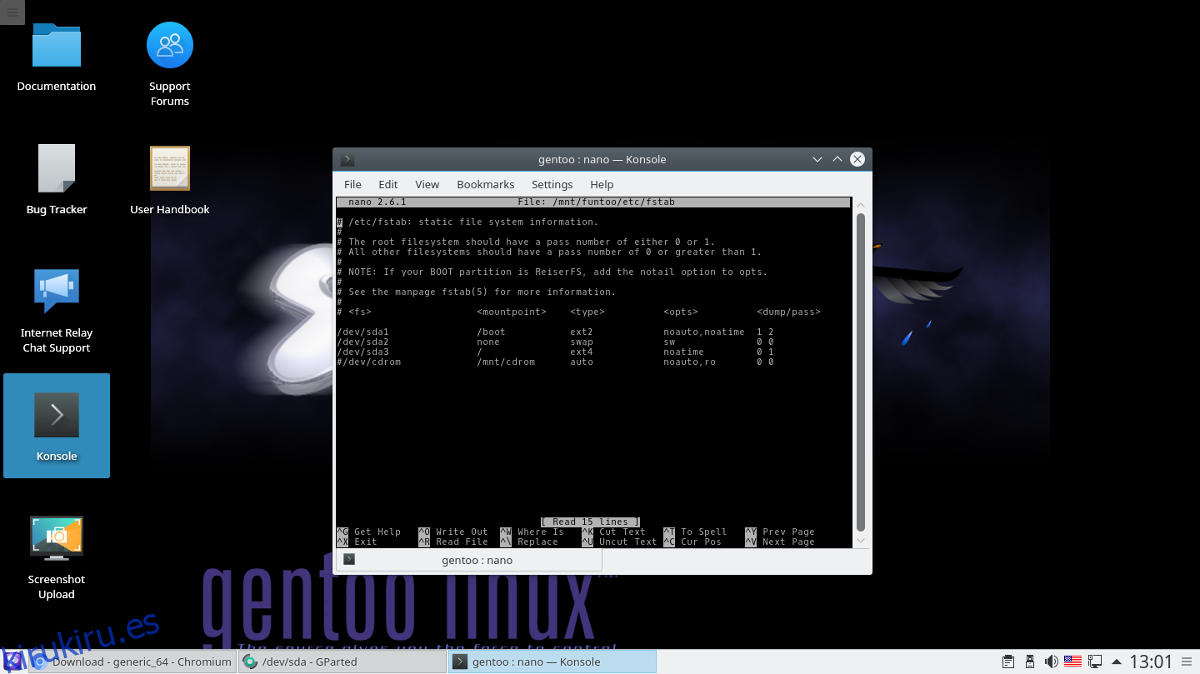
Para que el sistema Funtoo Linux se inicie correctamente, deberá editar el archivo fstab:
nano -w /etc/fstab
Elimine todo lo que está debajo de # en el archivo, para que podamos comenzar de nuevo con los puntos de montaje. NO BORRES LOS COMENTARIOS.
Instrucciones BIOS
Escriba las siguientes líneas en el archivo fstab.
# Swap /dev/sda1 none swap sw 0 0 # Root Funtoo file system /dev/sda2 / ext4 noatime 0 1
¿Edición realizada? guarde sus ediciones con Ctrl + O y salga con Ctrl + X.
Instrucciones UEFI
# UEFI Boot partition /dev/sda1 /boot vfat noatime 1 2 # Swap /dev/sda2 none swap sw 0 0 # Root Funtoo file system /dev/sda3 / ext4 noatime 0 1
Cuando haya terminado de editar el archivo / etc / fstab, guárdelo con Ctrl + O y salga con Ctrl + X.
Descargar y actualizar Portage Tree
Aunque acaba de extraer la última versión de Funtoo, deberá instalar la última versión de la herramienta de software. Funtoo no tarda mucho en sincronizar, ya que todo se realiza a través de la tecnología Git. Sincroniza el árbol con el comando ego.
ego sync
La sincronización del ego está hecha, lo que significa que el nuevo sistema Funtoo tiene un árbol de transporte actualizado. Ahora es el momento de compilar las actualizaciones disponibles. Esto llevará al menos 2 horas, así que tenga mucha paciencia. Si ha configurado el subarco correcto, puede que sea un poco más rápido que 2 horas.
Nota: los usuarios de PC de bajo rendimiento pueden esperar un tiempo de compilación de más de 4 horas.
emerge -auDN @world
Construyendo un Kernel
Hacer una actualización emerge debería provocar automáticamente la instalación del kernel. Funtoo elige ir con las «fuentes de Debian» para las compilaciones del kernel. Esto hace que las cosas sean más rápidas y fáciles. Cree el último kernel de origen de Debian para Funtoo con:
emerge -s debian-sources
Al igual que con la actualización mundial, la construcción de un kernel requiere compilación. Esto no tardará tanto como actualizar el sistema, pero puede tardar entre 20 minutos y una hora. Siéntese y deje que Funtoo se compile. Cuando la terminal sea utilizable nuevamente, el kernel estará listo para usarse.
Instalación del cargador de arranque
El sistema central de Funtoo está funcionando, pero el sistema en sí no arrancará si no tiene un cargador de arranque. Para solucionar este problema, deberá compilar e instalar Grub en su sistema. Siga las instrucciones según el tipo de instalación que haya elegido (BIOS o UEFI).
Primero, cree la última versión de Grub de Portage:
emerge boot-update
Nota: siempre ejecute boot-update cuando instale un nuevo kernel o sistema operativo adicional.
Instrucciones de BIOS Grub
grub-install --target=i386-pc --no-floppy /dev/sda boot-update
Instrucciones de UEFI Grub
grub-install --target=x86_64-efi --efi-directory=/boot --bootloader-id="Funtoo Linux [GRUB]" --recheck boot-update
Finalizando
Todo, en su mayor parte, está instalado y funcionando. Todo lo que queda es configurar las herramientas de red, instalar el firmware propietario de Linux, repasar los entornos de escritorio y los «mix-ins».
Configurar la red
emerge linux-firmware networkmanager --autounmask-write
dispatch-conf
Nota: presione u en el teclado para continuar con dispatch-conf
emerge linux-firmware networkmanager
El administrador de red y el firmware de Linux no gratuito ya están instalados en su nueva instalación de Funtoo Linux. Esto significa que la tecnología inalámbrica y Bluetooth ahora tienen los controladores correctos. Todo lo que queda por hacer es permitir que la red se cargue al inicio.
rc-update add NetworkManager default
Establecer un nombre de host
Cada PC con Linux tiene lo que se conoce como un «nombre de host». Este es un identificador único que permite que otras PC (Linux o de otro tipo) reconozcan su computadora en una red. Para establecer un nombre de host, abra el archivo de nombre de host en Nano y cambie la parte del texto dentro de las citas.
nano /etc/conf.d/hostname
Entorno de escritorio y mezclas
¡Funtoo ya está en funcionamiento! Ahora todo lo que queda es configurar su perfil, agregar una combinación e instalar el entorno de escritorio Linux de su elección.
Primero, necesitará decirle al sistema que su versión de instalación de Funtoo es «escritorio».
Nota: una combinación le dice a Portage que debería permitirle instalar ciertos paquetes. En muchos casos, DEBE seleccionar una combinación antes de realizar cualquier instalación.
epro flavor desktop
Luego, enumere posibles combinaciones para agregar a su sistema.
epro list
Siga este ejemplo para agregar una mezcla a su sistema:
epro mix-in +mixinname
Por último, siga los enlaces a continuación para ejecutar un entorno de escritorio. Debido al hecho de que cada instalación de entorno de escritorio en Funtoo tiene sus propios tutoriales, solo lo vincularemos a la documentación oficial. Asegúrese de estudiarlos en detalle para que funcionen correctamente.